热门标签
热门文章
- 1gitee使用之Pull Request_gitee pull request
- 2web安全学习指南(红队安全技能栈)_web安全学习指南教it的小王a
- 3【2020年数据分析岗面试题】不断更新...(含自己的理解、思考和简答)_p值 面试题
- 4逐飞mini车样品说明
- 514个网络管理员必备的最佳网络流量分析工具
- 6Anaconda 下配置 R 环境并配置 Jupyter Notebook 的 R Kernel_anaconda安装r语言
- 7[转]查看Zookeeper服务器状态信息的一些命令_本地的zoopkeeper服务怎么查看_如何查看本地zk服务
- 8报错sun.security.validator.ValidatorException: PKIX path building failed
- 9Sharding-JDBC之PreciseShardingAlgorithm(精确分片算法)
- 10开源交互式自动标注工具EISeg_开源自动视觉标注软件
当前位置: article > 正文
Modelsim 软件使用方法_modelsim使用方法
作者:2023面试高手 | 2024-06-16 11:57:26
赞
踩
modelsim使用方法
一、建立工程
1、在建立工程(project) 前,先建立一个工作库( library),一般将这个library命名为
work。尤其是第一次运 行modelsim时,是没有这个“work”的。但我们的project
一般都是在这个work下面工作的,所以有必要先建立这个work。
File> new- > library
1、在建立工程(project) 前,先建立一个工作库( library),一般将这个library命名为
work。尤其是第一次运 行modelsim时,是没有这个“work”的。但我们的project
一般都是在这个work下面工作的,所以有必要先建立这个work。
File> new- > library
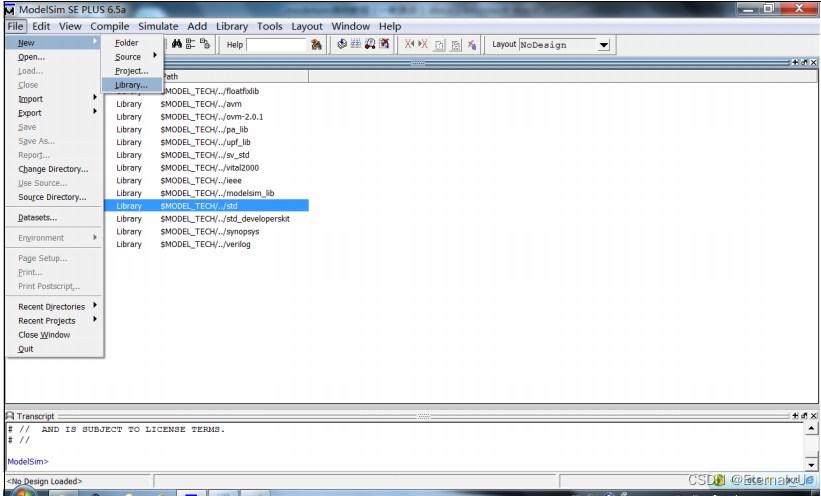
点击
library
后会弹出一个对话框,问是否要创建
work
,点击
OK
。就能看见
work.

2
、 如果在
library
中有
work
,就不必执行上一步骤了,直接新建工程。
File->
new->
project

会弹出
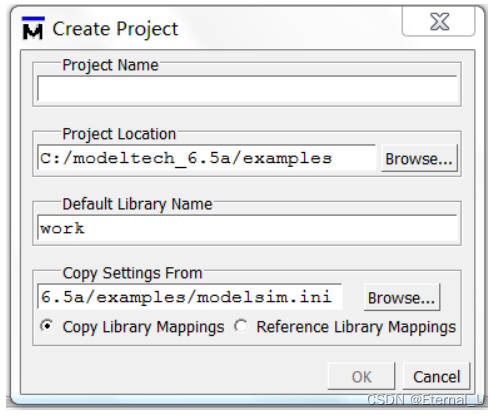
在
Project Name
中写入工程的名字,这里我们写一个二分频器,所以命名
half_clk,
然后点击
OK
。 会出现

由于我们是要仿一个自己写的程序,所以这里我们选择Create New File。
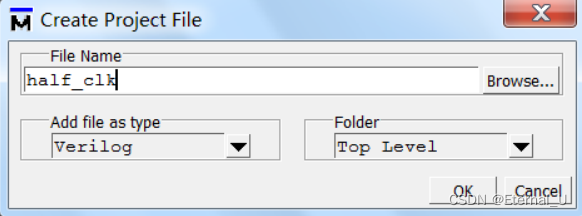
在
File Name
中写入文件名(这里的
file name
和刚刚建立的
project name
可以一致也可以不
一致)。注意
Add file as type
要选择成
Verilog
(默认的是
VHDL
),然后 OK。
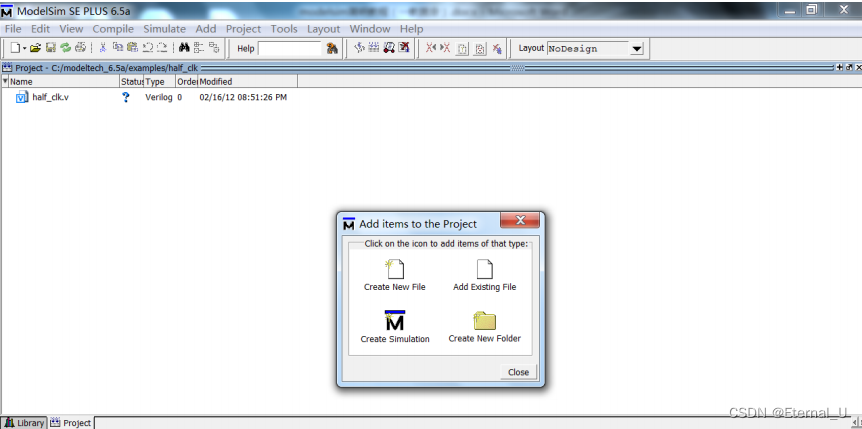
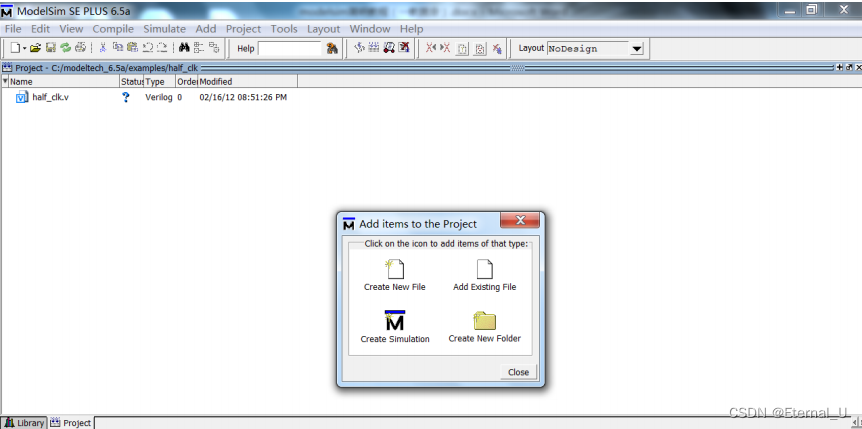
发现屏幕中间的那个对话框没有自己消失,我们需要手动关闭它,点
close
。
并且在
project
中出现了一个
half_clk.V
的文件,这个就是我们刚刚新建的那个
file。这样工程就建立完毕了。
二、写代码:
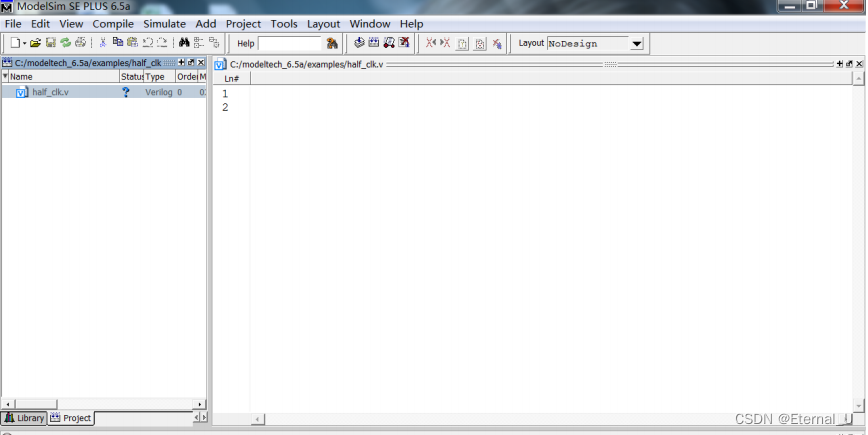
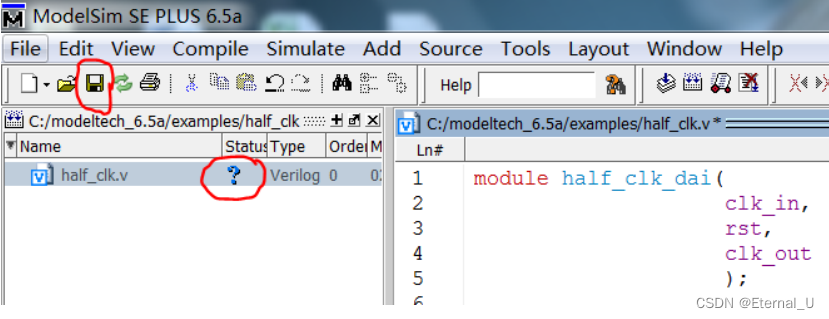
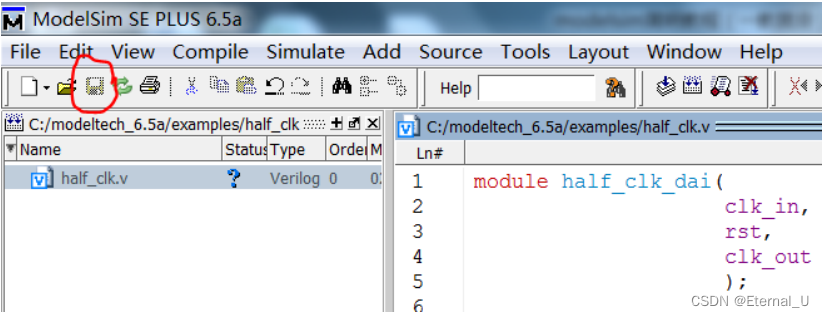
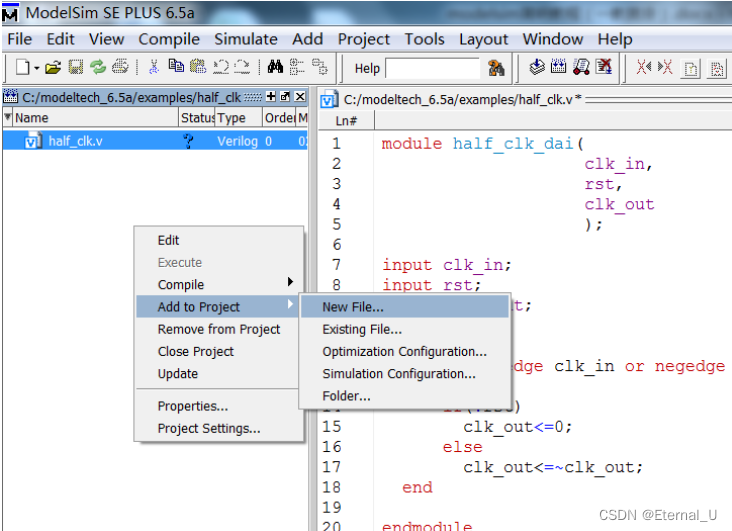
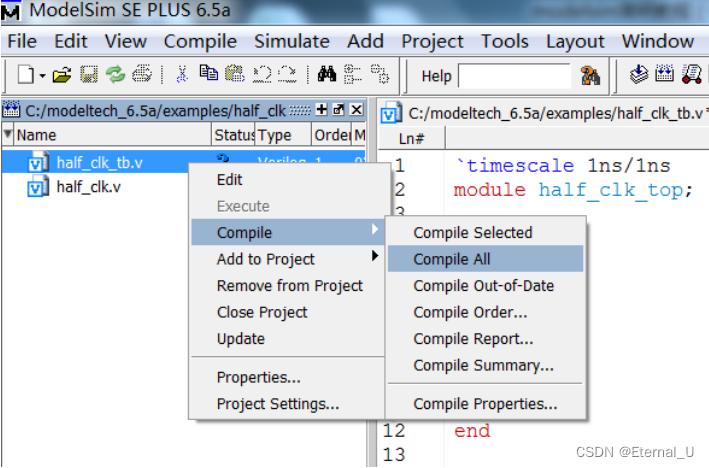
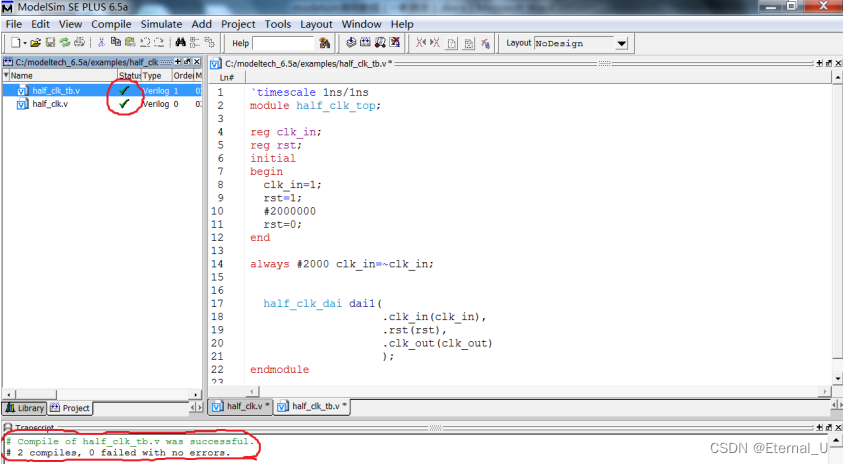
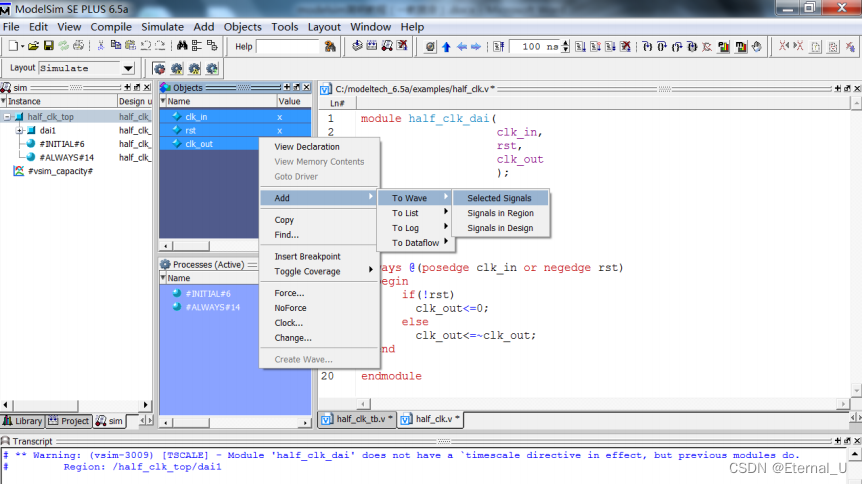
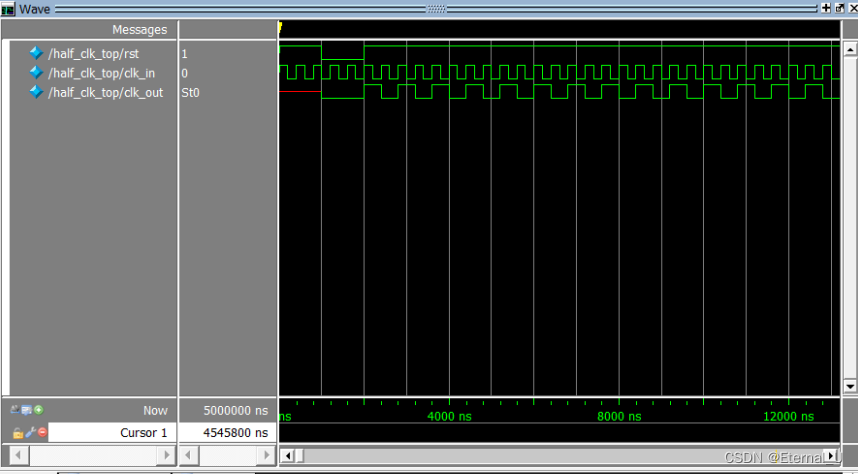
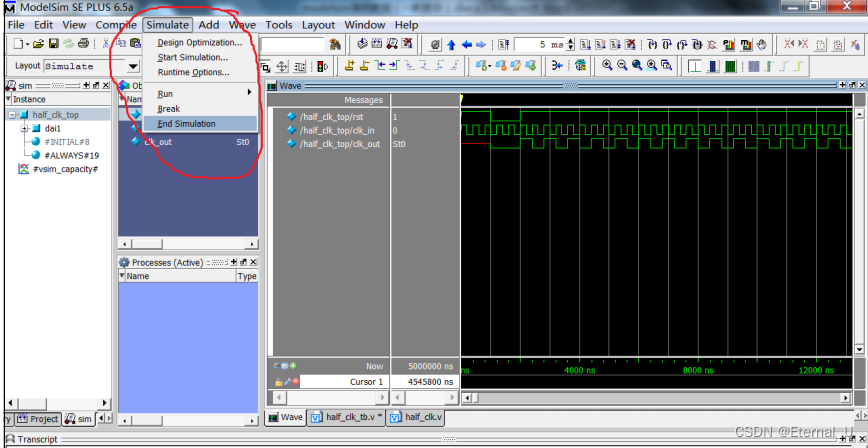
1
、
写主程序:双击
half_clk.v
文件会出现程序编辑区,在这个区间里写好自己
的程序,这里我们写一个简单的二分频的代码:
- module half_clk_dai(
- clk_in,
- rst,
- clk_out
- );
-
- input clk_in;
- input rst;
- output clk_out;
- reg clk_out;
- always @(posedge clk_in or negedge rst)
- begin
- if(!rst)
- clk_out<=0;
- else
- clk_out<=~clk_out;
- end
-
- endmodule

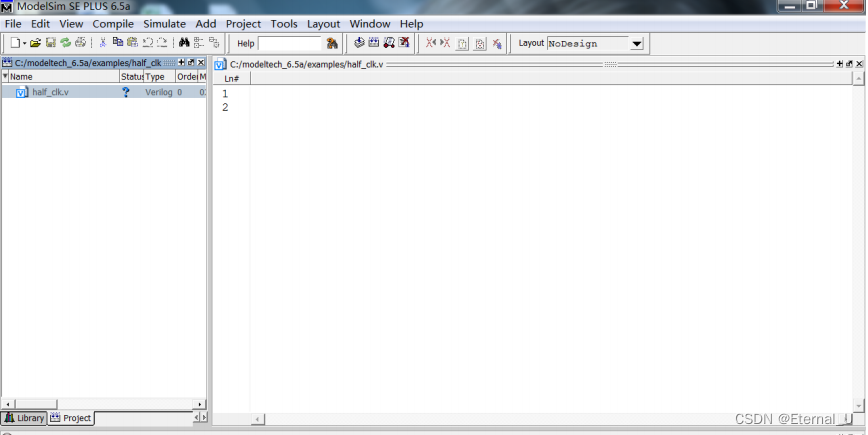
写完代码后,不能马上就编译,要先保存,否则,编译无效。我们会看到“保存”的
图标是两色的,而且
half_clk.v
后的“?”还存在,这说明你没有保存文件,
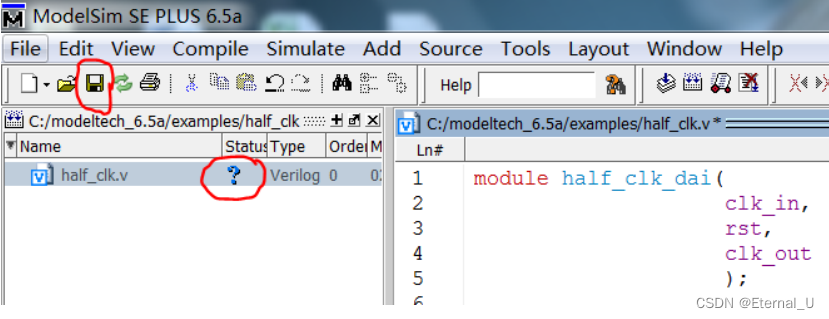
这时,只需要点击保存,就会发现“保存”的图标变成了阴影,这样编译才有效,而 就是这么不起眼但至关重要的一步“保存”,往往被很多初学者忽视,最终怀疑程序和软件问题。其实只是没保存。
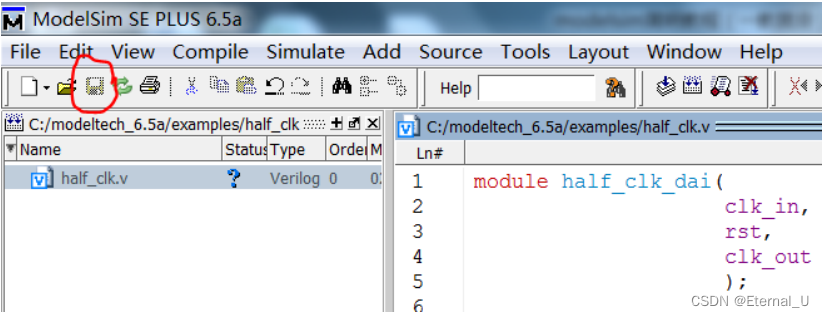
2
、写测试程序(
testbench
)
:
每一个主程序(实现我们需要的某种功能的程序),都要
配套的编写一个测试程序
,
为什么?这里不打算细说,
testbench
是给主程序提供时钟和
信号激励,使其正常工作,产生波形图,具体请参看
verilog
教课书。
在
half_clk.v
下方的空白区域内右键,选择
Add to Project ->
New File
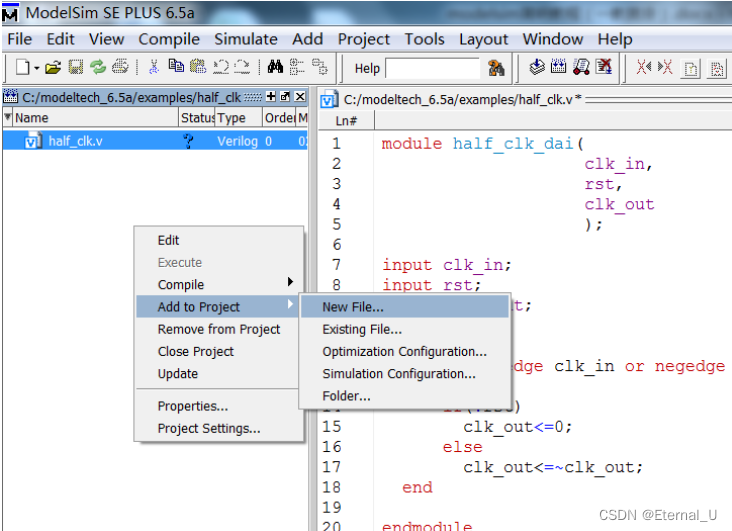
出现下框,写入测试程序的名字
half_clk_tb
,
tb
是
testbench
的意思,注意选
verilog
,
Ok
。

这样就把
half_clk_tb.v
加载到了
project
中,双击
half_clk_tb.v
在右边的程序编辑区
中编写代码:
- `timescale 1ns/1ns
- module half_clk_top;
-
- reg clk_in;
- reg rst;
- initial
- begin
- clk_in=1;
- rst=1;
- #1000
- rst=0;
- #1000
- rst=1;
- end
- always #200 clk_in=~clk_in;
-
- half_clk_dai dai1(
- .clk_in(clk_in),
- .rst(rst),
- .clk_out(clk_out)
- );
- endmodule

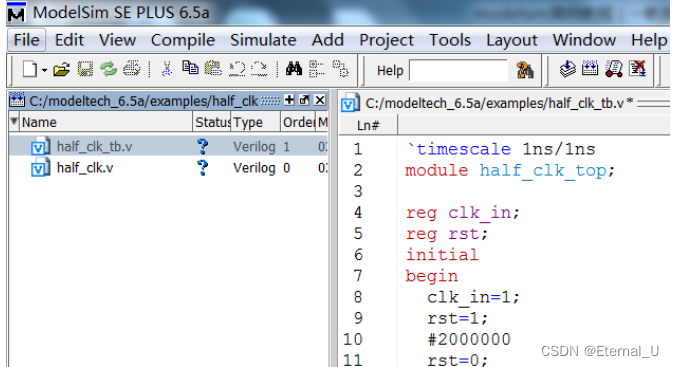
三、 编译代码
在
half_clk.v
的文件上点右键,选择
Compile
,至于是
Compile All
还是
Compile Selected
都可以,就看自己选择了。然后点击。
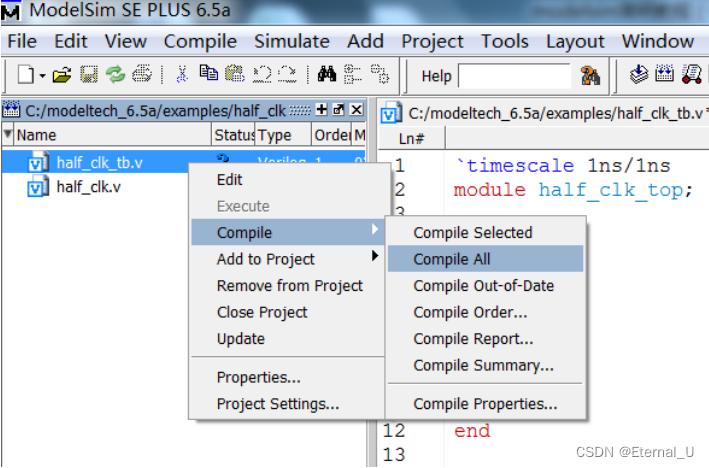
编译成功后,
half_clk.v
和
half_clk_tb.v
后面的?变成了对勾,并且在最下方的
Transcript
栏中出现了
successful
字样,说明编译成功,否则会报错,就要回到程序中修改,只有
编译成功后,才能往后面进行。
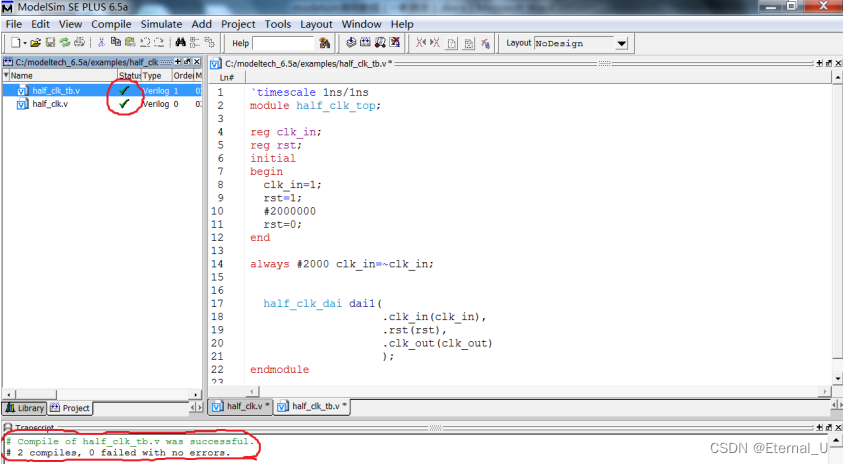
四、仿真
在屏幕左下角的位置有一个
library
和
project
的切换窗口,点击
library
,再点击
work
前的“
+
”号,将其展开,会看到两个文件,文件名是我们刚刚写的
half_clk.v
和
half_clk_tb.v
两个文件中的
module
名。仿真不用两个文件都
simulate
,只需
simulate
测
试文件即可,我们选择
half_clk_top
右键,选择
simulate
。

之后会出现objects框:
按住
Ctrl
键选中
clk_in,clk_out,rst
三个信号,右键选择
Add->
To Wave->
Selected Signals
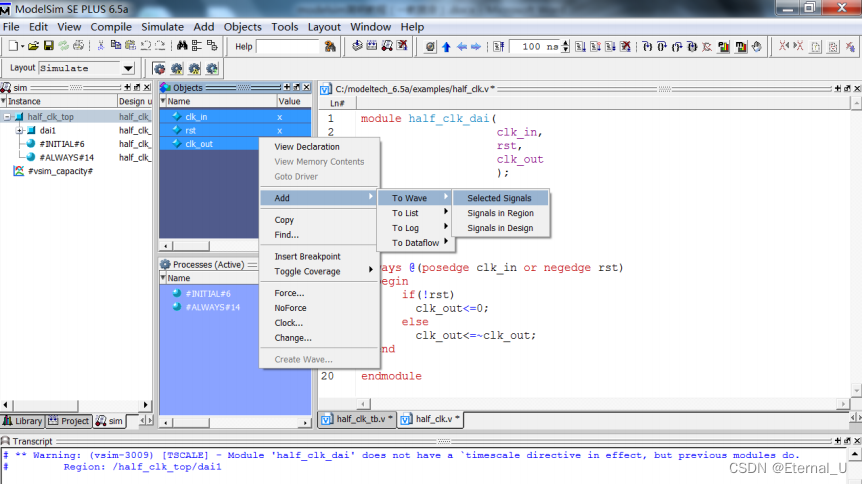
这样,看波形的窗口就会出现,将红色圈圈中的仿真时间步改成
5ms,
然后按旁边的运
行按键,波形就出现了。按住 ctrl 滚动鼠标滑轮可以缩放波形。
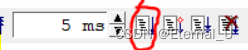
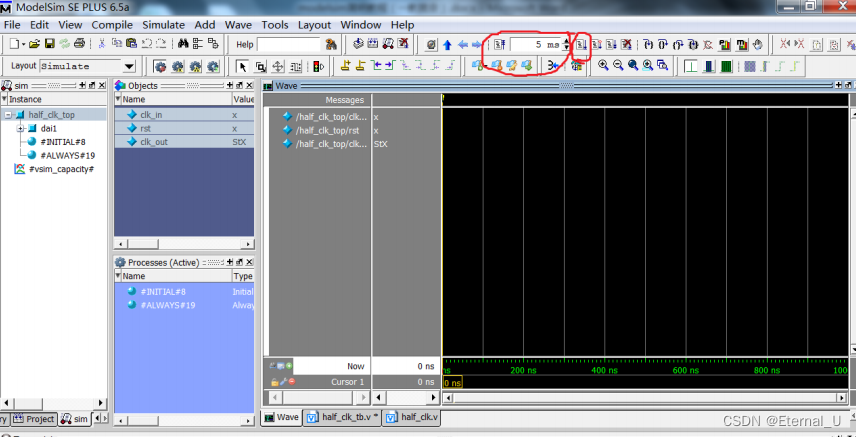
看下面的波形可观察,在
rst
复位并置高之后,
clk_out
就出现了,并且周期是
clk_in
的
两倍,也就是输出频率为输入频率的一半,达到了二分频的效果。
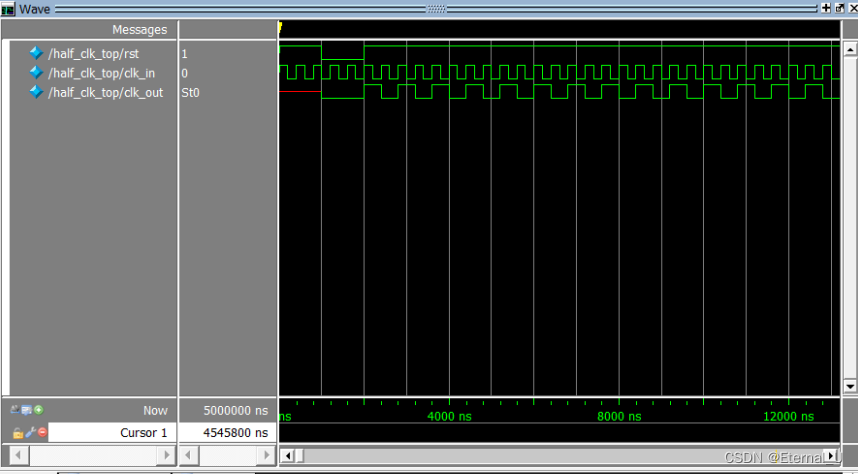
五、停止仿真
当
modelsim
在仿真中的时候,修改程序、编译等都是无效的,也不能强行关闭软件,
这是就需要手动停止仿真,以便进行其他操作。选择菜单栏中的
simulate
End
Simulateion
即可
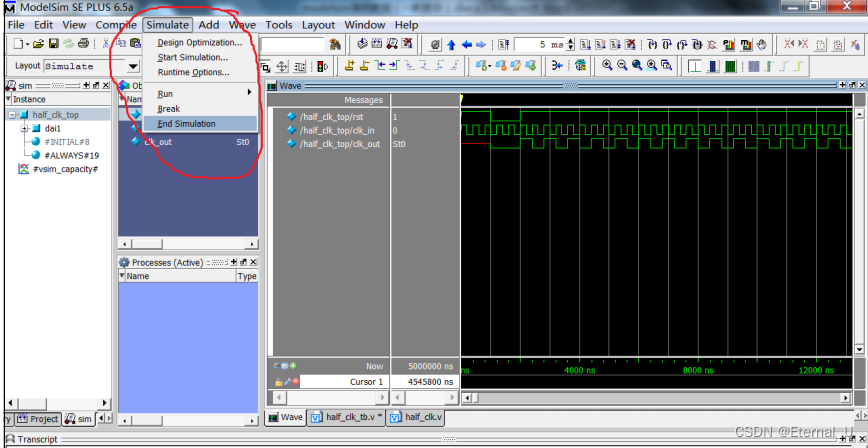
六.总结:
建立工程->
编写主程序和测试程序->
编译->
仿真->
观察波形。
本文内容由网友自发贡献,转载请注明出处:【wpsshop博客】
推荐阅读
相关标签


